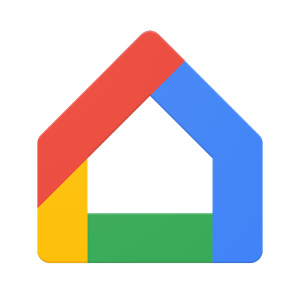アプリからでも物理的にでも再起動できます
最終更新 [2017年12月14日]
この記事内には広告リンクが含まれています。
\\どうかフォローをお願いします…//
< この記事をシェア >
GoogleHomeを再起動する方法です。
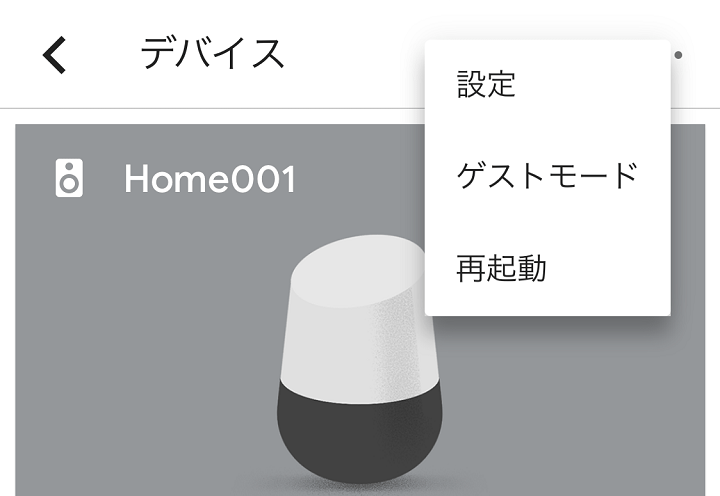
AIスピーカー「GoogleHome」の再起動方法を紹介します。
あんまりやることもないと思いますが、動かなくなったとか挙動がおかしいなんてときは、PCやスマホ同様に再起動してみるといいかもしれません。
物理的でもアプリからでも再起動できるのでそれぞれのやり方を紹介します。
[関連記事]
・『Google Home』をおトクに購入する方法
・『Google Home Mini』をおトクに購入する方法
【GoogleHome】再起動する方法
スマホのGoogle Homeアプリから再起動
まず1つ目はアプリから再起動する方法です。
セットアップ時にインストールしているGoogleHomeアプリから行うことができます。
手順
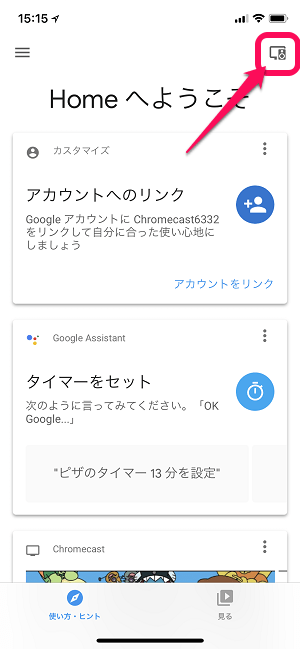
アプリを起動して右上のデバイスアイコンをタップします。
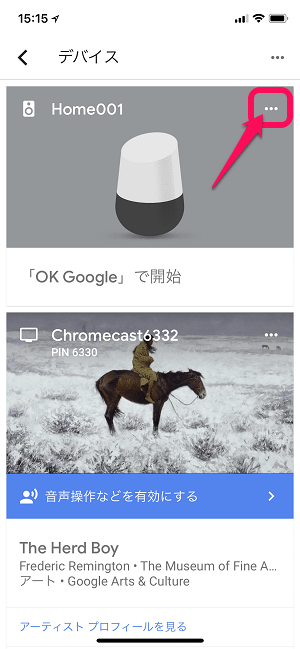
リンクされているデバイスが表示されます。
GoogleHomeの右上のメニューボタンをタップします。
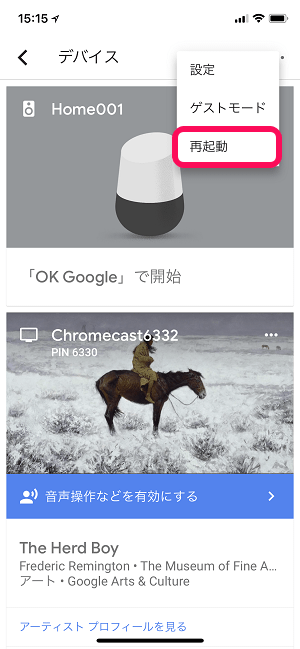
「再起動」をタップすればOKです。
アプリから実行すればGoogleHome本体を触ることなく再起動できるのでラクチンです。
物理的に再起動
電源ケーブルをブチ抜く
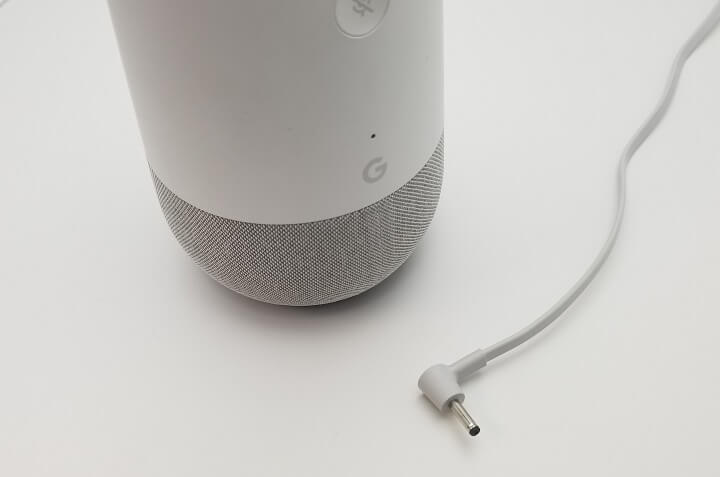
本体の裏に挿さっているケーブルを抜きます。
1分くらいケーブルを抜いた状態で待つ
GoogleHomeは内部バッテリーが搭載されていないので抜き差しだけで再起動できますが、公式的には1分くらい待つとのこと。
なのでちょっと待ちます。
電源ケーブルを再度挿す
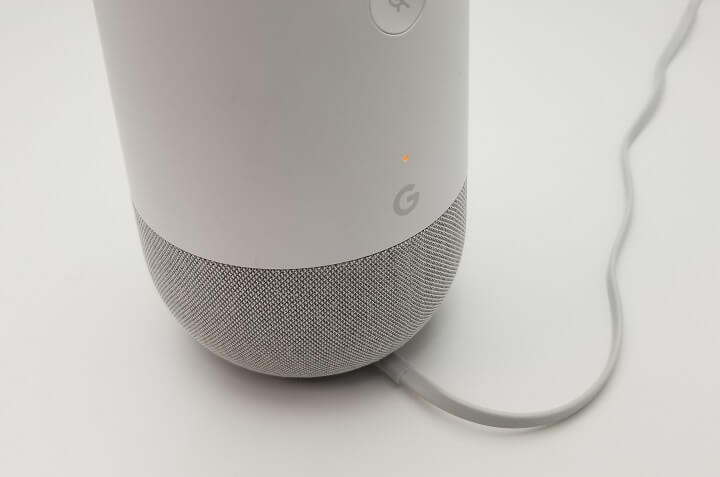
背面のLEDランプが点灯すればOKです。
再度ケーブルを挿して起動するのを待てばOKです。
以上がGoogleHomeの再起動手順でした。
あんまり再起動することもないような気はしますが、挙動がおかしくなった時などのために覚えておいた方がいいと思います。
[関連記事]
・『Google Home』をおトクに購入する方法
・『Google Home Mini』をおトクに購入する方法
< この記事をシェア >
\\どうかフォローをお願いします…//
このGoogleHomeを再起動する2つの方法の最終更新日は2017年12月14日です。
記事の内容に変化やご指摘がありましたら問い合わせフォームまたはusedoorのTwitterまたはusedoorのFacebookページよりご連絡ください。